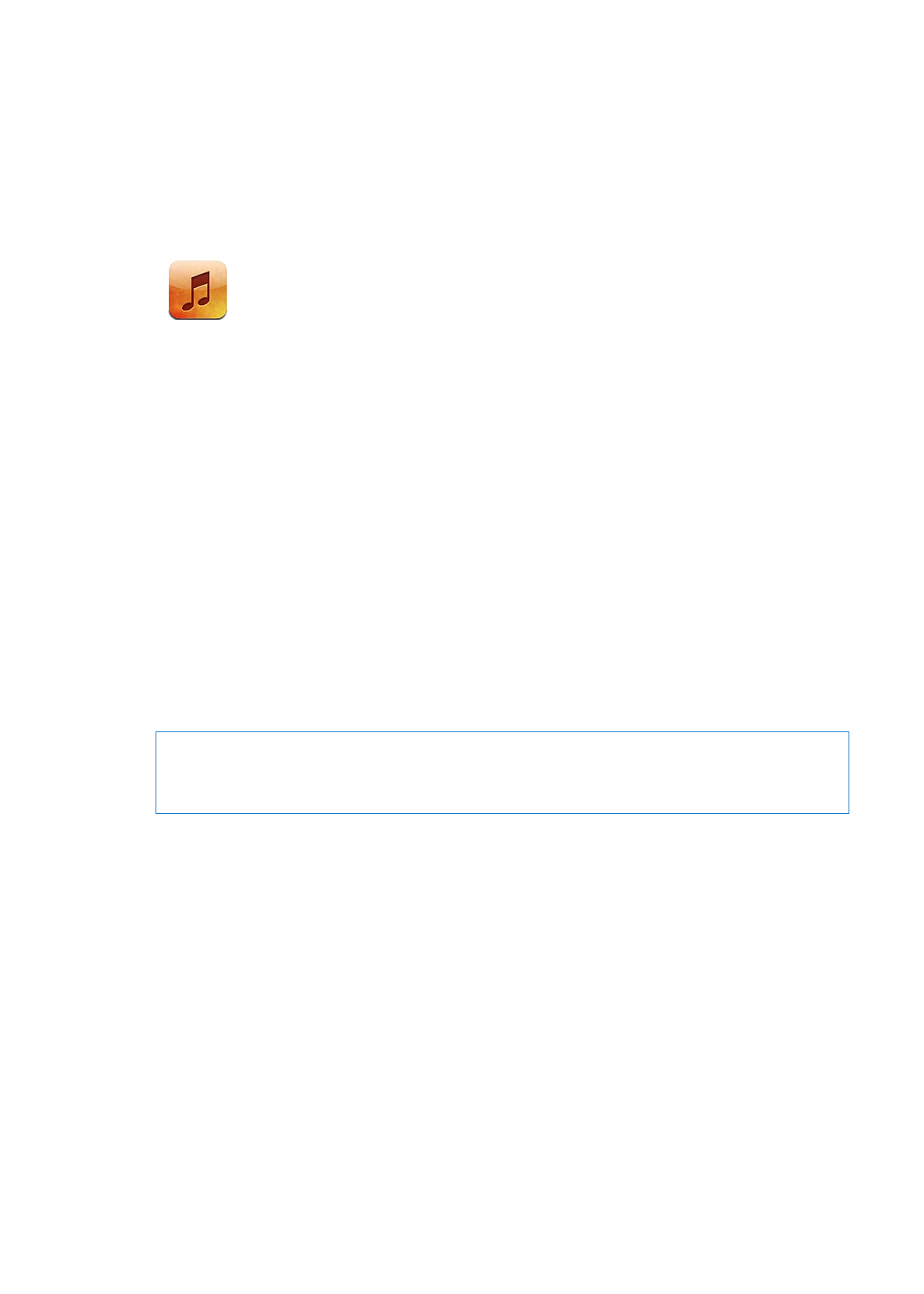
Lecture de morceaux et d’autre contenu audio
AVERTISSEMENT :
Pour obtenir des informations importantes sur la manière d’éviter des pertes
d’audition, consultez le Guide d’informations importantes sur le produit à l’adresse
support.apple.com/fr_FR/manuals/iphone/.
Les boutons au bas de l’écran permettent de naviguer dans l’iPhone par liste de lecture, artiste,
morceau ou autres.
Écouter un morceau ou un autre article : Touchez l’article.
Utilisez les commandes à l’écran pour contrôler la lecture. Vous pouvez aussi utiliser les boutons
des écouteurs. Consultez la section « Écouteurs Apple avec télécommande et micro » à la page 34.
82
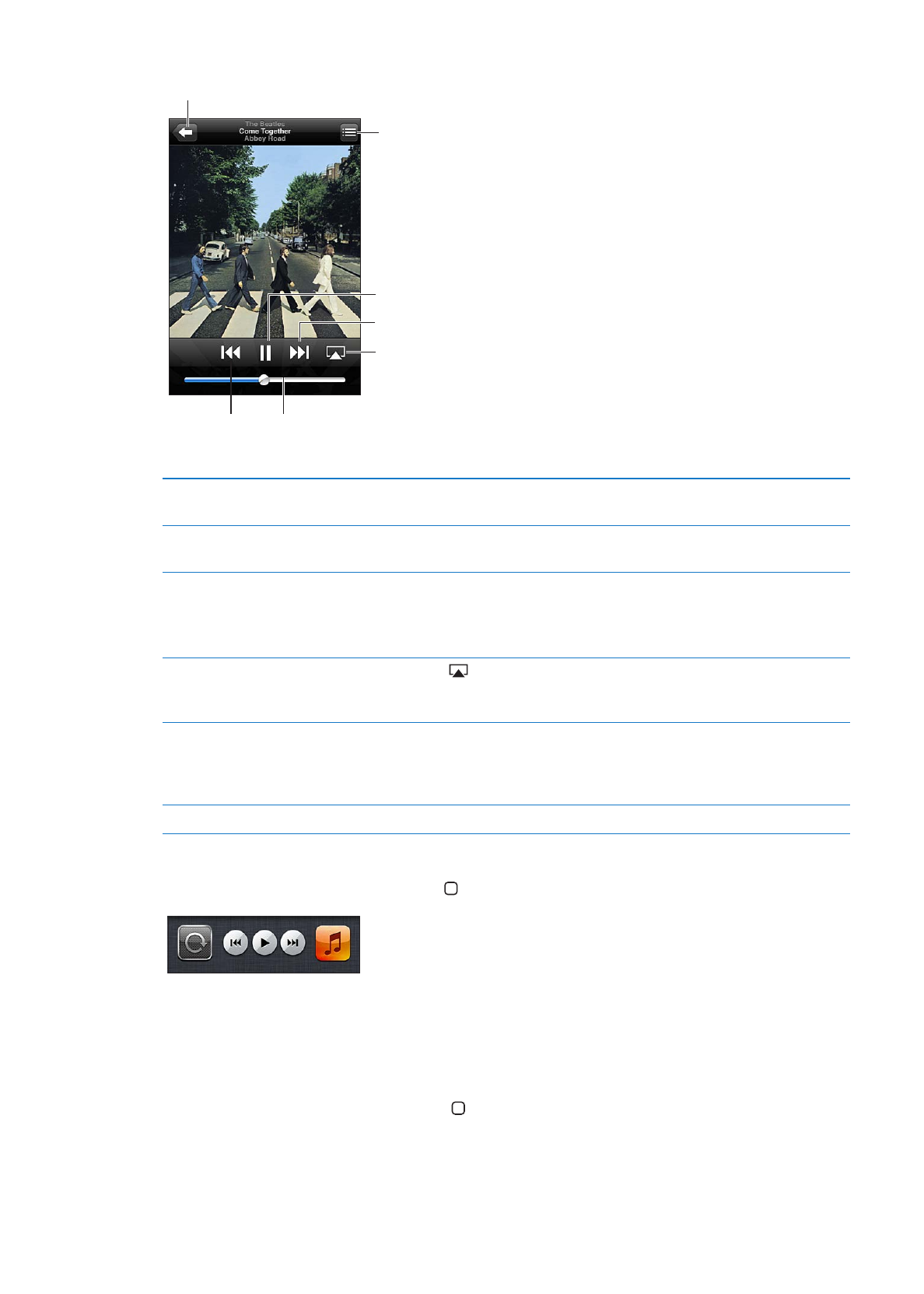
Afficher l’écran À l’écoute : Touchez À l’écoute.
Suivant/Avance rapide
Lecture/Pause
Liste de pistes
Retour
Volume
Précédent/
Retour
rapide
AirPlay
Personnaliser les boutons de
navigation
Touchez Autre puis Modifier, puis faites glisser une icône par-dessus celui
que vous souhaitez remplacer.
Obtenir plus d’épisodes de podcast Touchez Podcasts (touchez d’abord Autre si l’option Podcasts n’est pas visi-
ble) puis touchez un podcast pour afficher les épisodes disponibles.
Secouer et mélanger
Secouez l’iPhone pour activer la lecture aléatoire et changer de morceau.
Secouez-le de nouveau pour changer de morceau.
Pour activer ou désactiver Secouer et mélanger, accédez à Réglages >
Musique.
Écoutez de la musique sur des
haut-parleurs AirPlay ou sur une
Apple TV.
Touchez
. Consultez la section « AirPlay » à la page 35.
Pour afficher les paroles d’un
morceau
Touchez la couverture de l’album pendant la lecture du morceau. (Les paro-
les sont affichées si vous les avez ajoutées au morceau à l’aide de la fenêtre
d’information du morceau dans iTunes et si vous avez synchronisé l’iPhone
avec iTunes.)
Configurer des options de Musique Accédez à Réglages > Musique.
Lorsque vous utilisez une autre app, vous pouvez afficher les commandes de lecture audio en
double-cliquant sur le bouton principal , puis en feuilletant au bas de l’écran de gauche à droite.
Les commandes contrôlent l’app en cours d’exécution ou, si la musique est en pause, l’app la plus
récemment exécutée. L’icône de l’app apparaît sur la droite. Touchez-la pour ouvrir l’app. Feuilletez
à nouveau vers la droite pour afficher la commande de volume et le bouton AirPlay (lorsque vous
êtes à portée de l’Apple TV ou de haut-parleurs AirPlay).
Cliquez deux fois sur le bouton principal affiche également les commandes de lecture audio
lorsque l’écran est verrouillé.
83
Chapitre 8
Musique